使用过演示文稿的朋友们都知道,常常会在幻灯片的内容上使用超链接可以快速翻到需要的那一页幻灯片。下面小编就来告诉大家如何在WPS演示中使用超链接的命令,一起来看看吧。新建默认模板wps演示文稿,内容版式为空白版式。单击在线素材中的目录项,单击目录选项卡,选中其中一种目录,右击选择快捷菜单中的“插入&rd......
WPS Excel设置重复提示的方法
WPS教程
2021-09-30 16:02:52
在制作Excel表格时,由于我们需要录入的数据太多,难免会重复录入数据。那么,我们该怎么避免这种情况的发生呢?今天,小编就教各位设置录入数据重复时出现提示的方式,大家一起来学习吧!
首先,打开Excel表格,选中我们需要设置的单元格区域:
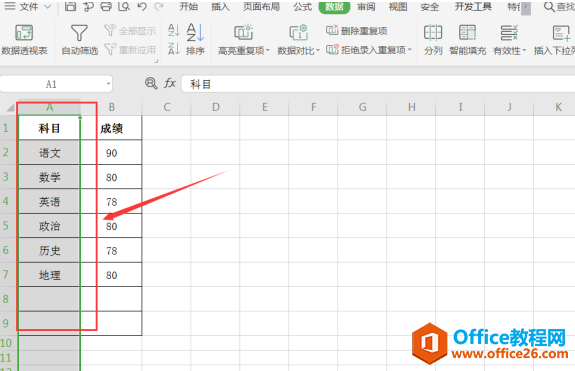
找到菜单栏的【数据】选项,单击该项下的【拒绝录入重复项】按钮,单击【设置】选项:
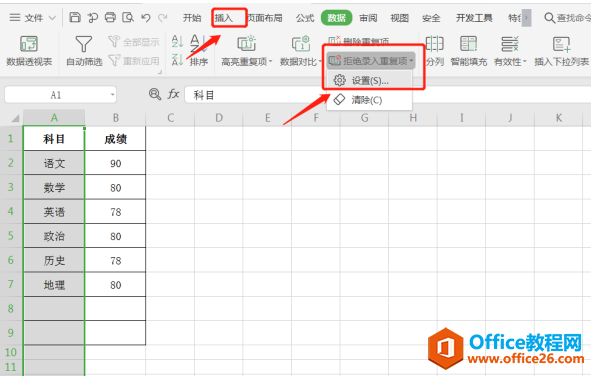
接着,在弹出的拒绝重复输入界面中单击【确定】即可:
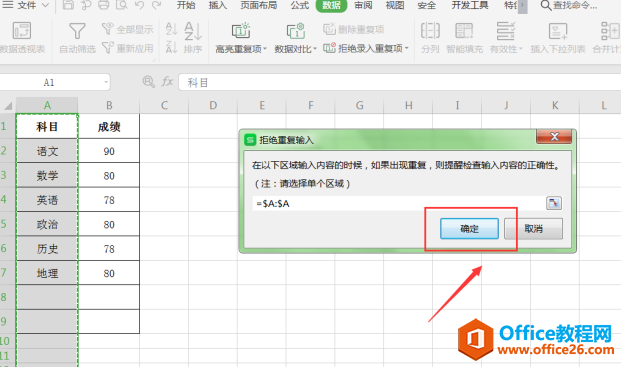
当我们返回Excel工作表时,在原先的单元格区域输入相同内容,就会出现“拒绝重复输入”的提示,这表示我们数据重复提示功能设置成功:
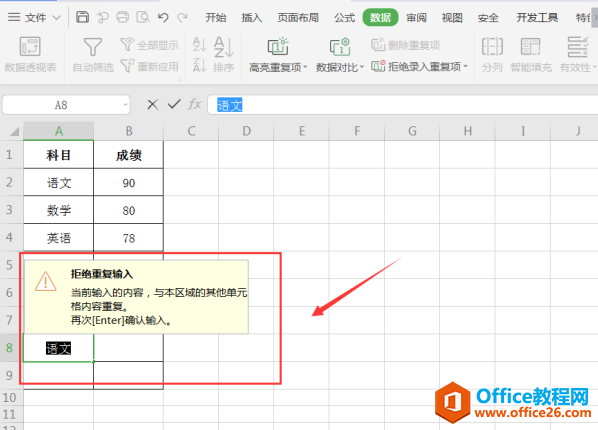
需要注意的是,这种情况下输入相同数据,会出现数据重复的提
示,但按“Enter”键还是可以正常录入。如果我们要设置不允许重复数据输入的话,还需要对数据进行有效性设置。
那么,在Excel表格技巧中,为避免重复录入数据,设置Excel数据重复提示的操作方法是不是非常简单呢,你学会了吗?
标签: Excel设置重复提示
相关文章





